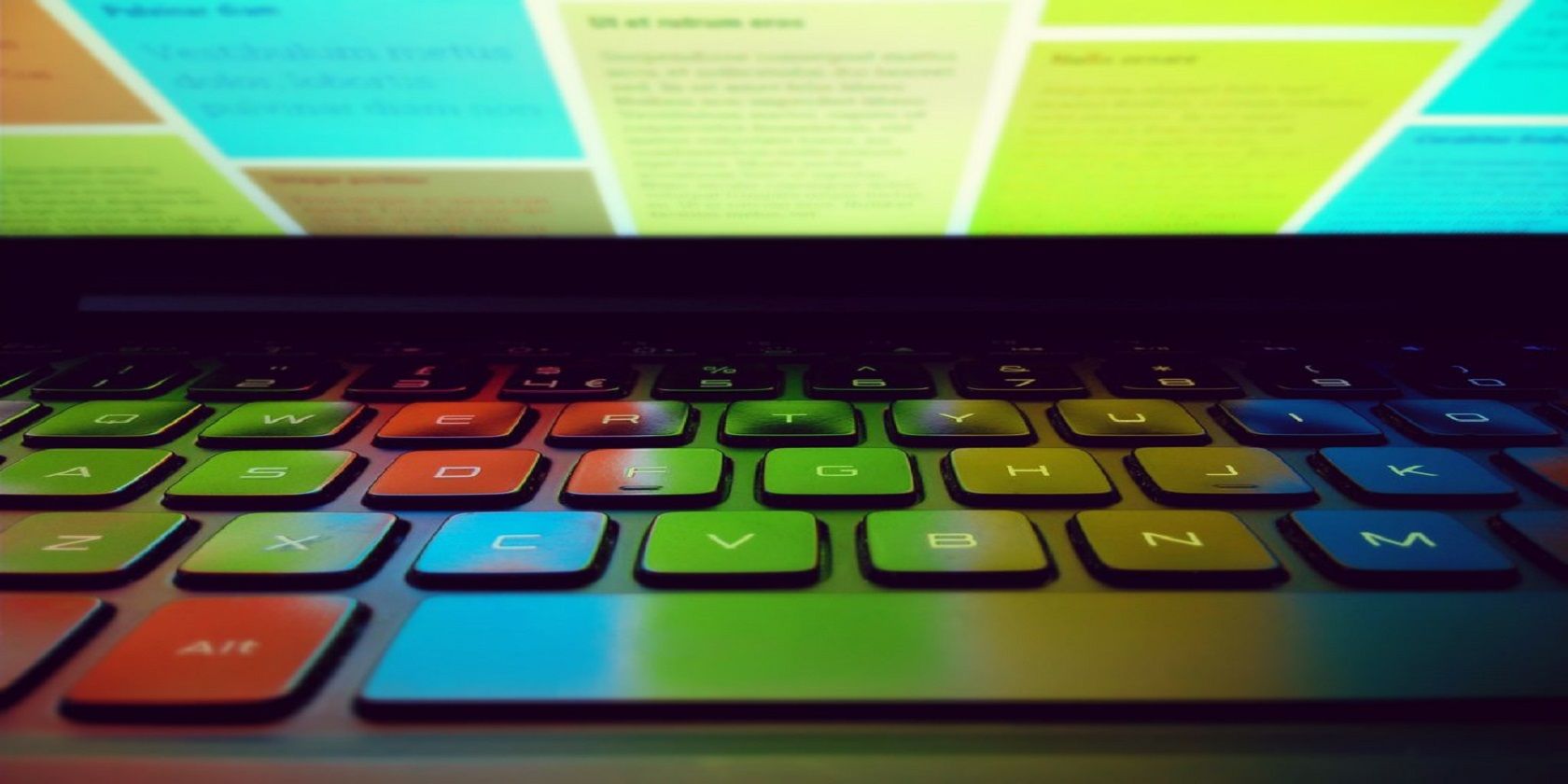Google Keep یک ابزار یادداشت برداری همه کاره برای همه است. در اینجا چند روش هوشمندانه وجود دارد که دانش آموزان می توانند هر روز از آن استفاده کنند.
زندگی یک دانش آموز می تواند بسیار سخت باشد، و آنها اغلب در انجام بسیاری از وظایف به طور همزمان رها می شوند. خوشبختانه فناوری به اندازه کافی توسعه یافته است که به دانش آموزان کمک می کند تا در میان همه هرج و مرج زندگی خود سازماندهی شوند. یکی از این ابزارهای ارزشمند Google Keep است. همچنین استفاده از آن رایگان است که با توجه به اینکه چقدر می توانید با آن انجام دهید بسیار عالی است.
Google Keep دارای ویژگیهای زیادی است که میتواند زندگی دانشآموز را آسانتر کند که ممکن است از آنها اطلاعی نداشته باشد. در اینجا پنج مورد از آنها و نحوه استفاده از آنها آورده شده است.
1. یک طراحی را به عنوان یادداشت ذخیره کنید
Google Keep ایجاد یک نقاشی برای یادداشت را آسان می کند. این می تواند زمانی مفید باشد که می خواهید یک فرمول پیچیده بنویسید، یک طرح نقشه بکشید یا هر چیز دیگری که ممکن است بازسازی آن روی صفحه کلید دشوار باشد. Google Keep در وب، به عنوان افزونه های مرورگر، و به عنوان یک برنامه تلفن همراه برای iOS و Android در دسترس است.
نحوه ایجاد یک نقاشی به عنوان یادداشت
- تب Notes را در Google Keep از نوار کناری سمت چپ باز کنید.
- در بالا، یادداشت جدید با طراحی را انتخاب کنید. آیکونی دارد که شبیه یک قلم مو است.
- با کلیک کردن و کشیدن نقاشی خود را ایجاد کنید.
- پس از اتمام، روی بازگشت کلیک کنید تا طراحی شما به طور خودکار ذخیره شود.
- اکنون باید نقاشی خود را در صفحه یادداشت های خود پیدا کنید.
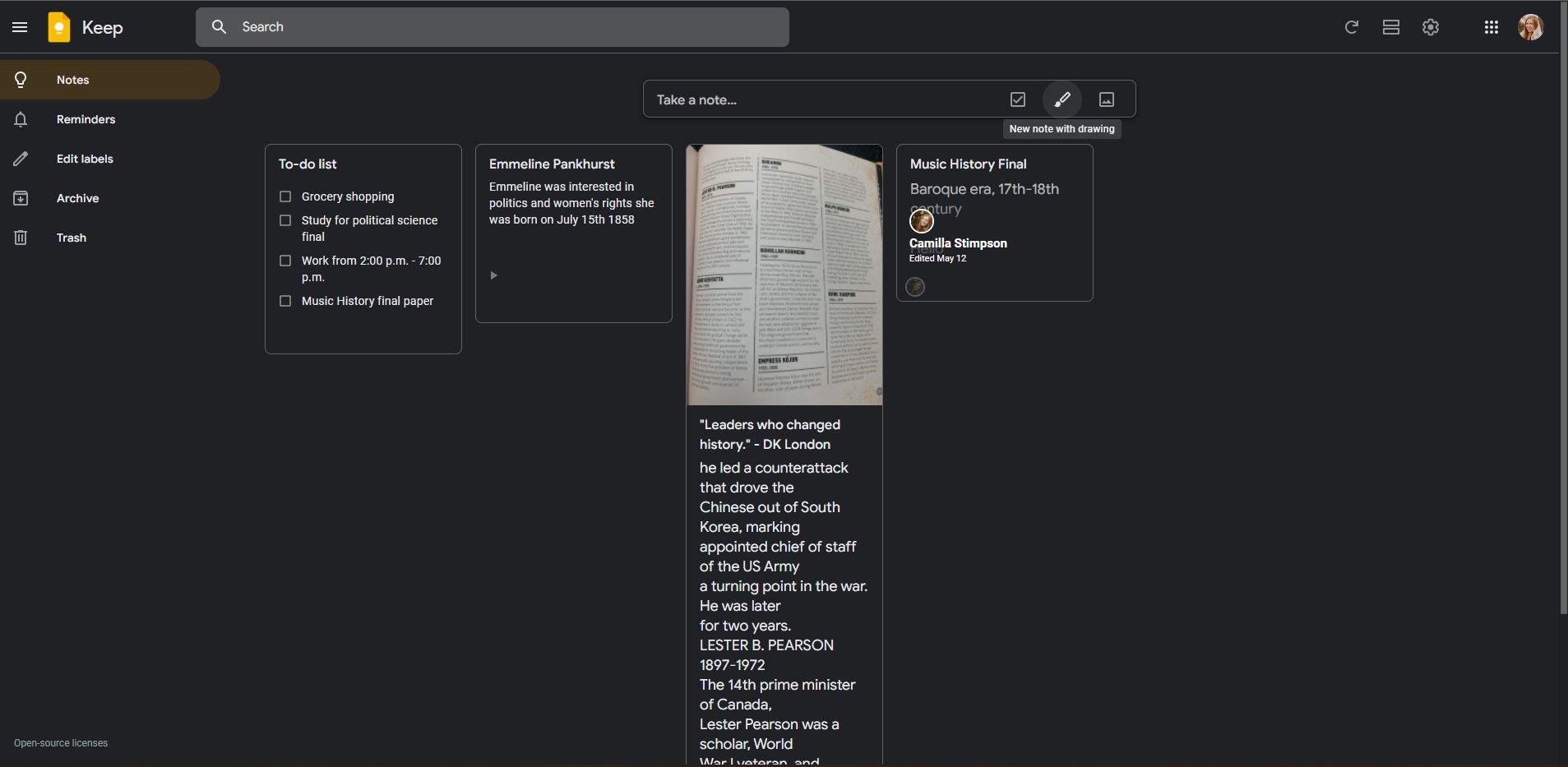
2. یادداشت ها را به اشتراک بگذارید
داشتن یک صفحه یادداشت های مشترک با افرادی که در گروه مطالعه شما هستند می تواند بسیار مفید باشد، به خصوص در طول امتحانات. با Google Keep میتوانید یادداشتهایی ایجاد کنید و با دانشآموزان خود به اشتراک بگذارید. همچنین میتوانید آنها را بهعنوان همکار اضافه کنید تا به راحتی یادداشتهای خود را به سند اضافه کنند.
نحوه اشتراک گذاری یادداشت ها با همکلاسی ها
- یادداشتی را که می خواهید به اشتراک بگذارید انتخاب کنید. مطمئن شوید که در زیر تب Notes هستید.
- در نوار ابزار پایین، دکمه همکار را انتخاب کنید. نماد یک شخص با + روی آن خواهد بود.
- نام و ایمیل شما باید به عنوان مالک نشان داده شود. سپس، در زیر آن، ایمیل شخصی را که میخواهید یادداشتها را با او به اشتراک بگذارید، تایپ کنید.
- ذخیره را فشار دهید. آن شخص اکنون می تواند به یادداشت ها دسترسی داشته باشد و همچنین به سند اضافه کند.
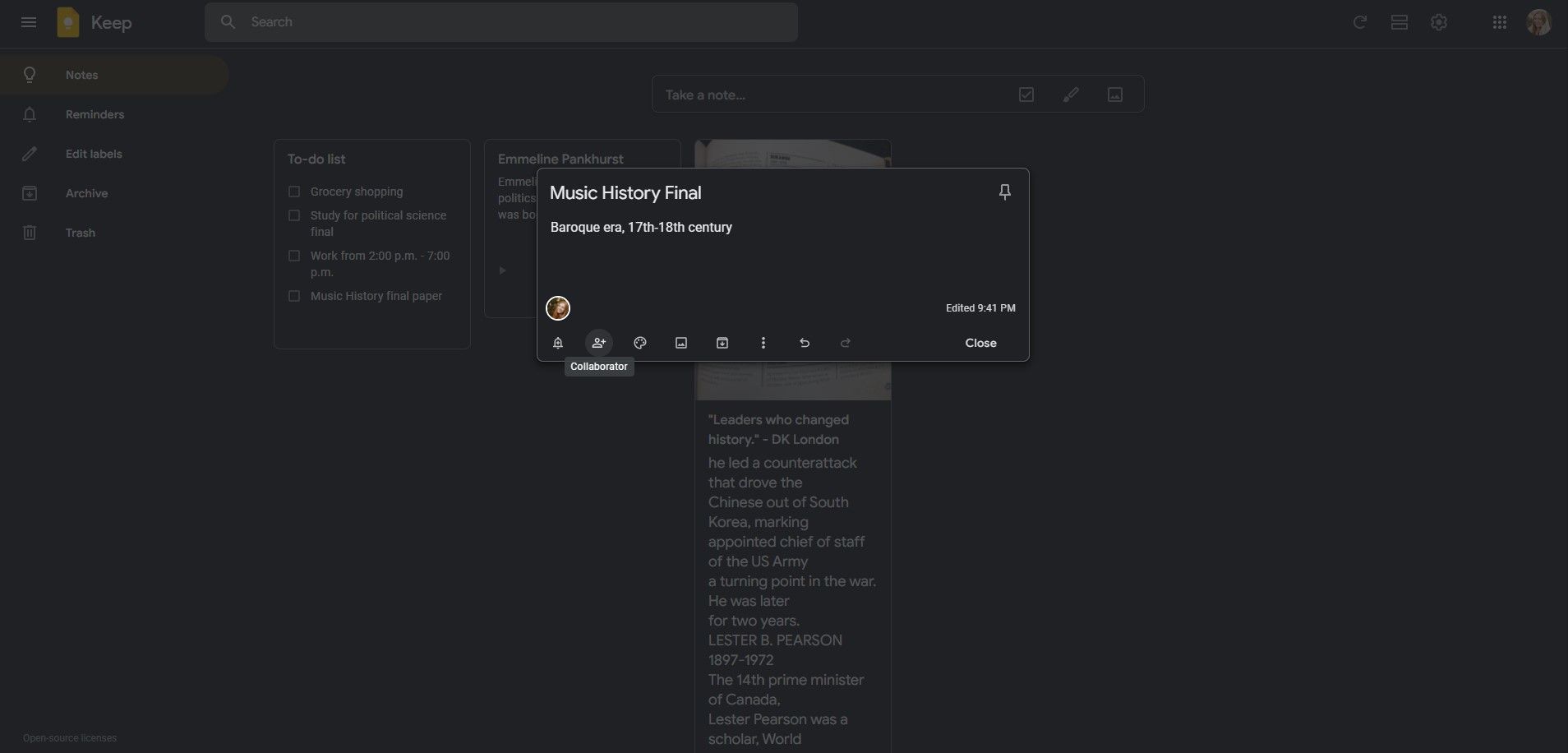
3. متن را از تصویر کتاب درسی رونویسی کنید
برخی از دانش آموزان با یادداشت برداری در کلاس ها بهتر یاد می گیرند. اما، خوب است که آن یادداشت ها را روی رایانه داشته باشید تا بتوانید در هر جایی به آنها دسترسی داشته باشید. بنابراین، اگر صفحاتی از یادداشتها را دارید که میخواهید روی رایانه خود داشته باشید اما نمیخواهید آنها را تایپ کنید، این ابزار عالی برای شماست.
Google Keep با استفاده از تشخیص نویسه نوری متن را از یک عکس رونویسی می کند و آن را در یادداشت های شما قرار می دهد. شما می توانید این کار را با یادداشت های خود و همچنین با نمایش اسلاید و کتاب های درسی انجام دهید. این ابزار به راحتی میتواند تمام یادداشتهای خود را در مورد یک موضوع در یک مکان قرار دهید. بنابراین، چه بخواهید یک پاراگراف را از کتاب درسی، یک نمایش اسلاید یا یادداشتهای خود کپی کنید، به سادگی یک عکس بگیرید و Google Keep بقیه کارها را انجام خواهد داد.
نحوه رونویسی متن از تصویر
- در بخش یادداشتهای Google Keep، یادداشت جدید با تصویر را انتخاب کنید.
- تصویری را که میخواهید رونویسی شود آپلود کنید.
- در نوار ابزار پایین، روی سه نقطه با برچسب More کلیک کنید.
- گزینه Grab image text را انتخاب کنید.
- رونویسی متن از تصویر اکنون در کادر متن زیر تصویر ظاهر می شود.
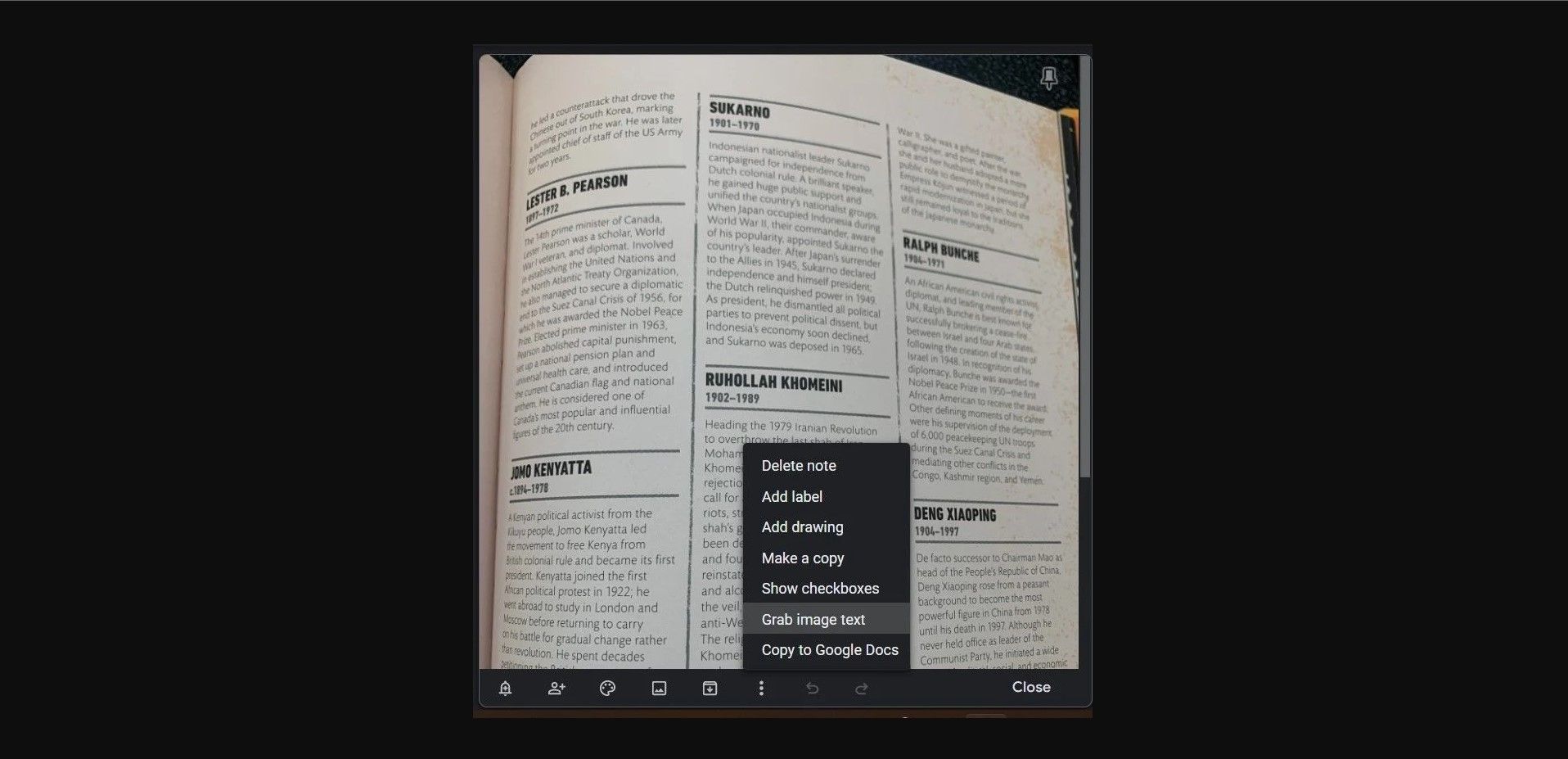
4. یادداشت های صوتی را در کلاس ایجاد کنید
سخت است همه چیزهایی که یک استاد در یک سخنرانی یا یک گروه مطالعاتی می گوید را انتخاب کنید. اینجاست که یادداشت های صوتی مفید هستند. یادداشتهای صوتی صداهای اطراف شما را ضبط میکنند و سپس آنچه را که گفته شده در زمان واقعی رونویسی میکنند. به این ترتیب می توانید بعداً مطالبی را که در کلاس گفته شد مرور کنید.
به خاطر داشته باشید که میتوانید از این ویژگی فقط در برنامه تلفن همراه Google Keep در تلفن استفاده کنید.
نحوه ضبط یک یادداشت صوتی
- برنامه Google Keep را باز کنید و نماد میکروفون را در پایین صفحه انتخاب کنید. به محض زدن آن دکمه، ضبط و رونویسی شروع می شود.
- هنگامی که یک مکث طولانی در صدا وجود داشته باشد یا هنگامی که آن را متوقف کنید، ضبط متوقف می شود.
- Keep اکنون صدای ضبط شده و رونویسی را در یادداشت های شما ذخیره می کند. به یاد داشته باشید که رونویسی ممکن است کاملاً دقیق نباشد، و ممکن است مجبور شوید به عقب برگردید و بعد از آن برخی اصلاحات را انجام دهید.
5. از Google Keep به عنوان فهرست کارها استفاده کنید
زندگی یک دانش آموز شلوغ و پر از وظایف است. بین کار، کلاس و تکالیف، به راحتی می توان همه چیزهایی را که باید انجام شود از دست داد. خوشبختانه، Google Keep ایجاد لیست کارها، یافتن آنها و تنظیم یادآورها را آسان می کند.
نحوه ایجاد لیست کارهای انجام شده
- در قسمت یادداشت های Google Keep، گزینه New list را انتخاب کنید.
- هر کار را در لیست مورد تایپ کنید.
- اگر میخواهید فهرست کارها را آسان کنید، پین یادداشت را در سمت راست بالای یادداشت انتخاب کنید.
- همچنین میتوانید یادآورها را پیکربندی کنید تا مطمئن شوید کارها انجام میشوند. با کلیک روی Remind me در پایین سمت چپ کادر، آن را تنظیم کنید. نماد یک زنگ کوچک خواهد بود.
- سپس، روز و ساعتی را که میخواهید به شما یادآوری شود، تنظیم کنید.
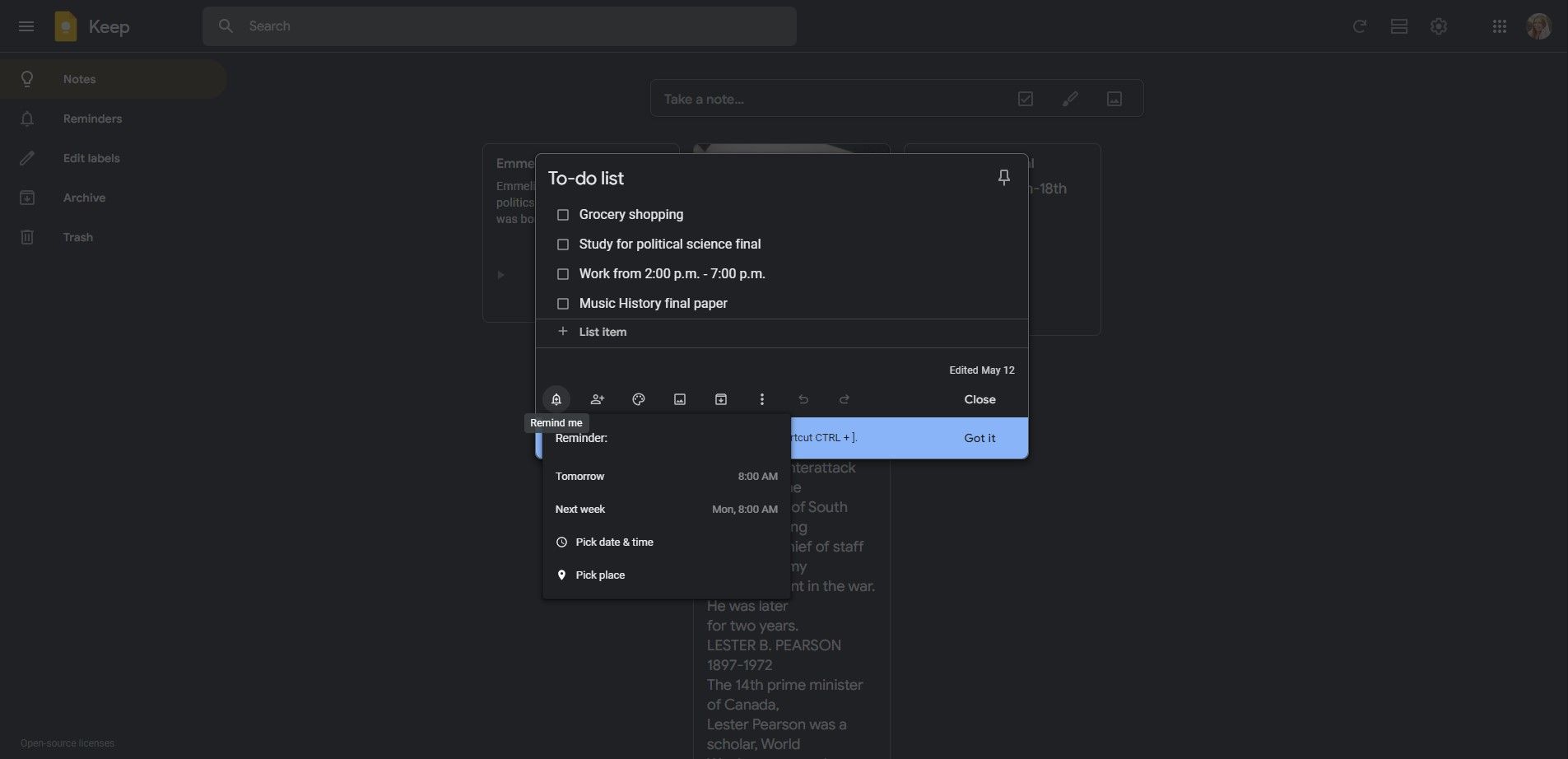
Google Keep دارای ویژگیهای دیگری مانند فهرستهای چک و یادآوری موقعیت مکانی است که به شما کمک میکند فهرستهای کارهای مؤثرتری را ایجاد کنید.
Google Keep ترفندهای بیشتری در آستین خود دارد
Google Keep پر از ویژگی های هوشمند اما ساده است که یادگیری و سازماندهی را برای دانش آموزان آسان می کند. همچنین به سبک های مختلف یادگیری پاسخ می دهد. به عنوان مثال، اگر گوش دادن را بهتر یاد می گیرید و نمی خواهید نگران یادداشت برداری باشید، ویژگی یادداشت صوتی مفید خواهد بود. اگر نمیخواهید همه چیز را در کتاب درسی خود کپی کنید، میتوانید با استفاده از رونویسی متن از ابزار تصویر در زمان خود صرفهجویی کنید.
یکی از بهترین بخشهای Google Keep این است که به صورت رایگان در دسترس همه است. می توانید برنامه ها را برای اندروید یا iOS دانلود کنید یا به نسخه وب دسترسی پیدا کنید. مهم نیست چه دستگاهی دارید، Google Keep می تواند به شما کمک کند سازماندهی کنید.